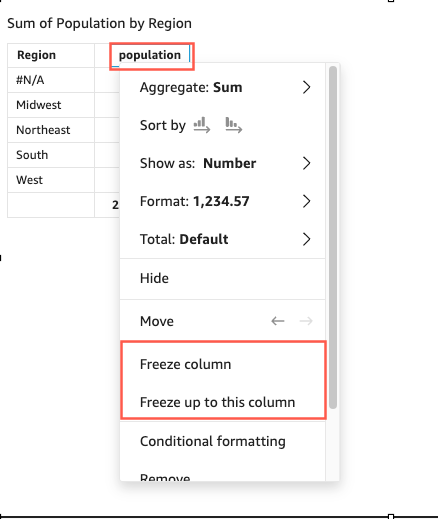As traduções são geradas por tradução automática. Em caso de conflito entre o conteúdo da tradução e da versão original em inglês, a versão em inglês prevalecerá.
Congelar colunas em elementos visuais de tabela
Você pode congelar colunas em seus elementos visuais de tabela para bloquear colunas específicas na tela. Isso permite que informações essenciais permaneçam visíveis enquanto os leitores percorrem a tabela. Você pode congelar colunas uma de cada vez ou pode congelar grupos de colunas em uma única ação. Todas as colunas fixadas são fixadas no lado esquerdo da tabela e permanecem visíveis na tela o tempo todo. Isso permite que QuickSight os leitores tenham um ponto de referência constante para dados ou informações importantes à medida que interagem com outras partes da tabela.
Congelar colunas em uma tabela
-
Na tabela na qual você deseja congelar uma coluna, escolha a coluna que deseja fixar.
-
Escolha uma das seguintes opções.
-
Para congelar uma única coluna, escolha Congelar coluna.
-
Para congelar todas as colunas até a coluna que você escolher, selecione Congelar até esta coluna.
-
Se sua tabela tiver várias colunas fixadas, você poderá reordenar as colunas na ordem desejada. Para ajustar a ordem das colunas fixadas em uma tabela, escolha o cabeçalho da coluna que você deseja mover e, em seguida, escolha Mover na direção desejada.
Descongelar colunas de uma tabela
-
Na tabela que você deseja alterar, escolha a coluna fixada que deseja desafixar.
-
Escolha uma das seguintes opções.
-
Para descongelar uma única coluna, escolha Descongelar coluna.
-
Para descongelar todas as colunas congeladas, escolha Descongelar todas as colunas.
-